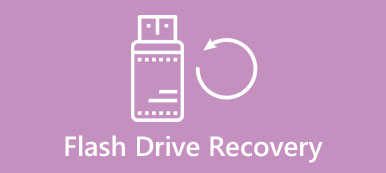일부 PDF 파일을 온라인으로 다운로드한 경우 손상된 것으로 판명되었습니다. 경우에 따라 PDF 파일을 복구하는 방법을 아는 것이 중요합니다. 모든 파일이 손상될 수 있으므로 PDF도 손상될 수 있습니다. 데이터를 백업하지 않으면 손상된 항목을 찾는 것이 악몽이 될 수 있습니다. 대부분의 사람들은 부분적으로 PDF 파일을 변경할 수 없기 때문에 PDF 파일을 백업하지 않습니다. 이 자습서에서는 특히 PDF 복구를 살펴보겠습니다.

파트 1: PDF 파일이란 무엇입니까?
PDF는 Portable Document Format의 약자로 Adobe Systems에서 개발한 파일 확장자입니다. 텍스트와 그림뿐만 아니라 대화형 요소, 하이퍼링크, 포함된 비디오 등을 포함할 수 있습니다.
PDF는 제품 설명서, 전자책, 스캔 문서 및 기타 파일에서 사용할 수 있습니다. PDF 파일은 소프트웨어, 운영 체제 및 하드웨어에 의존하지 않기 때문에 모든 장치 및 파일 시스템에서 사용할 수 있으며 동일하게 보입니다.
Word, Excel, PowerPoint 및 많은 프로그램이 파일을 PDF로 저장하도록 지원합니다. 그리고 대부분의 사람들은 Adobe Acrobat Reader를 사용하여 PDF를 엽니다. 실제로 Chrome 및 Firefox와 같은 대부분의 웹 브라우저에서도 PDF를 로드할 수 있습니다.
많은 사실로 인해 PDF 파일이 손상될 수 있으며 가장 일반적인 것은 다음과 같습니다.
1. 전원 끄기, 시스템 충돌 등과 같은 PDF 파일 다운로드 또는 전송 중 갑작스러운 중단.
2. 바이러스 공격. PDF가 바이러스나 맬웨어에 감염되면 손상되거나 지워질 수 있습니다.
3. 불량 섹터. PDF를 다운로드한 후 불량 섹터에 저장하면 파일을 정상적으로 열 수 없습니다.
파트 2: 손상된 PDF를 복구하는 온라인 PDF 복구 도구
PDF 파일이 손상되었거나 손상된 경우 온라인 PDF 복구 도구는 데이터를 복구하는 옵션입니다.
상위 5개 온라인 PDF 복구 도구
Sejda PDF 수리
주요 특징들:
1. 온라인 및 데스크톱 프로그램 버전이 모두 있습니다.
2. 200MB 미만의 최대 50페이지까지 PDF 파일을 복구합니다.
3. 매시간 무료로 3개의 PDF를 수정합니다.
4. 컴퓨터, Dropbox 및 URL에서 PDF를 업로드합니다.
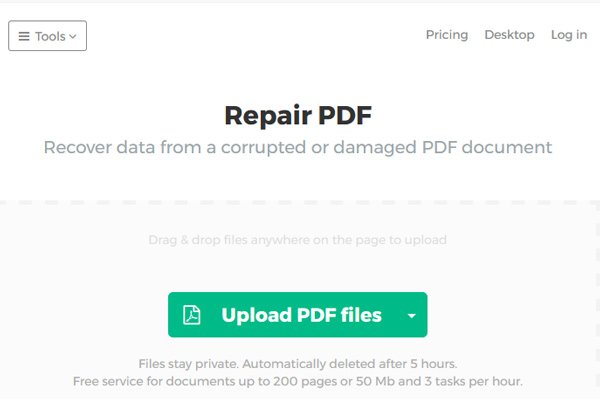
PDFResizer의 PDF 복구
주요 기능 :
1. 로컬 하드 드라이브에서 PDF를 업로드합니다.
2. 더 넓은 범위의 파일 형식을 지원합니다.
3. 손상된 PDF를 최대 100MB까지 복구(학습 PDF 파일 크기를 압축하는 방법 여기.).
4. PDF 수정을 위한 다양한 도구를 제공합니다.

PDF-online.com의 PDF 복구 도구
기본 기능 :
1. 온라인에서 손상된 PDF를 무료로 복구합니다.
2. 손상된 PDF를 별도로 분석합니다.
3. 전체 PDF 또는 여러 페이지를 복구합니다.
4. 스트림 또는 글꼴을 다시 빌드합니다.
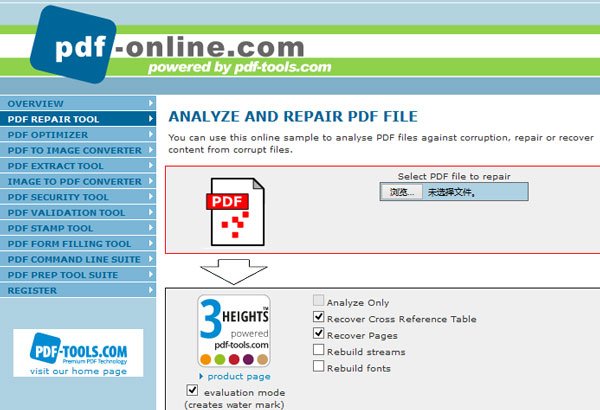
PDF2GO
주요 기능 :
1. 로컬 하드 드라이브, URL, 클라우드 서비스에서 손상된 PDF를 복구합니다.
2. 복구 후 서버에서 PDF를 제거합니다.
3. 대용량 PDF 파일을 지원합니다.
4. 무료입니다.
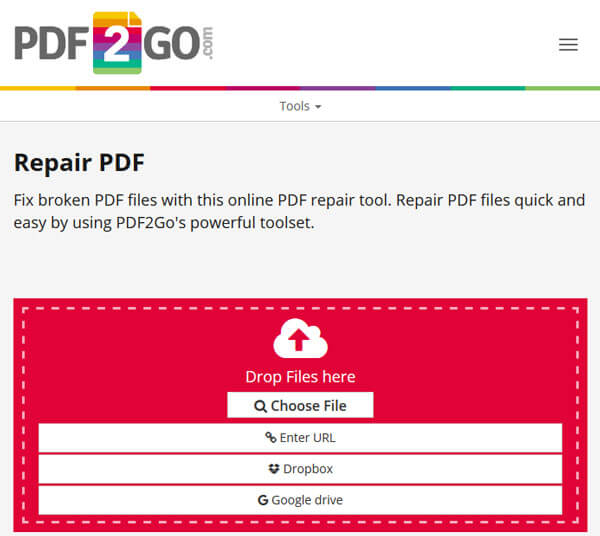
Online.Officerecovery의 PDF 복구
주요 특징들:
1. 손상된 PDF를 온라인에서 무료로 수정합니다.
2. 원 클릭 수리.
3. 유료 옵션을 제공합니다.
4. 대용량 PDF 파일 작업.
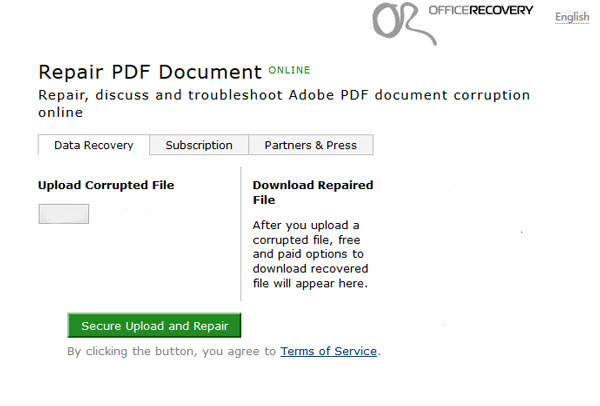
온라인에서 손상된 PDF를 복구하는 방법
Sejda PDF 수리를 사용하여 온라인에서 손상된 PDF를 수정하는 방법을 보여줍니다.
1단계: 브라우저의 주소 표시줄에 www.sejda.com/repair-pdf를 입력하고 "PDF 파일 업로드" 버튼을 클릭합니다. URL 또는 클라우드 서비스에서 PDF를 복구하려면 버튼 옆에 있는 "아래쪽" 아이콘을 확장합니다.
2단계: 탐색기에서 손상된 PDF를 찾아 선택하고 "열기"를 클릭하여 업로드합니다.
3단계: 그런 다음 "PDF 복구" 버튼을 클릭하여 복구를 시작합니다. 완료되면 "다운로드" 버튼을 클릭하여 결과를 저장합니다.
파트 3: PDF 파일을 복구하는 방법
테스트에 따르면 온라인 PDF 복구 도구가 항상 손상된 PDF를 성공적으로 수정하는 것은 아닙니다. 이때부터 추천합니다 Apeaksoft 데이터 복구. 많은 장점을 가진 최고의 PDF 복구 소프트웨어입니다.
1. 사용하기 쉽습니다. 이 PDF 복구 도구는 한 번의 클릭으로 로컬 및 외장 하드 드라이브에서 손상된 PDF 파일을 복구할 수 있습니다.
2. 실수 조작, 우발적인 삭제, 바이러스 공격, 소프트웨어 충돌 또는 하드 드라이브 포맷과 같은 다양한 상황에서 손상된 PDF 복구.
3. 다양한 파일 형식을 지원합니다. PDF 외에도 모든 이미지, 비디오, 오디오, 문서, 이메일 및 보관 형식에 사용할 수 있습니다.
4. 최고의 디지털 데이터 복구 응용 프로그램을 사용하면 손상된 PDF 파일을 원본 형식과 품질로 복구할 수 있습니다.
5. 구성된 모든 PDF 파일을 미리 보고 모든 파일 또는 여러 특정 파일을 복구할지 결정합니다.
6. 더 빠르고 가벼워졌습니다. 이 PDF 복구 도구는 가볍고 PDF 파일을 빠르고 안전하게 복원할 수 있습니다.
7. 또한 데이터 복구는 10/8.1/8/Vista/XP 및 NTFS, FAT16, FAT32, exFAT, EXT 등과 같은 파일 시스템에서 사용할 수 있습니다.
PDF 파일을 복구하는 방법
1단계: 전체 하드 드라이브를 스캔하여 PDF 찾기
최고의 PDF 복구 도구를 다운로드하여 PC에 설치하십시오. 손상된 PDF가 외부 저장소에 저장되어 있는 경우 컴퓨터에 연결하십시오. 손상된 PDF 파일을 복구하려면 데이터 복구를 시작하십시오. 홈 창에는 데이터 유형과 위치의 두 부분이 있습니다. 데이터 유형 섹션을 찾아 "문서" 옵션의 상자를 선택하십시오. 그런 다음 위치 섹션으로 이동하여 PDF를 저장할 위치를 선택합니다. 스캔 버튼을 클릭하면 데이터 복구가 작동합니다.

2단계: PDF 복구 전 파일 미리보기
표준 스캔 후 결과 창으로 이동합니다. 왼쪽 사이드바에서 문서 탭으로 이동하면 PDF, DOC, HTML, PPT 등으로 레이블이 지정된 여러 폴더가 표시됩니다. PDF 폴더를 엽니다. 복구 가능한 모든 PDF를 볼 수 있습니다. 파일이 너무 많은 경우 상단 리본의 "필터" 기능을 사용하여 빠르게 복구하려는 PDF 파일을 찾으십시오. 또한 "심층 스캔" 기능은 드라이브를 정밀하게 스캔하여 더 많은 복구 가능한 데이터를 찾을 수 있습니다.

3단계: 한 번의 클릭으로 손상된 PDF 복구
복구할 모든 PDF 파일 또는 전체 PDF 폴더를 선택하고 복구 버튼을 클릭하여 손상된 PDF 복구를 시작하고 데이터를 복구합니다. 그런 다음 파일을 정상적으로 열 수 있습니다.

당신은 또한 알고 싶어 할 수 있습니다 : 방법 Lexar USB 드라이버 복구 및 rcover 데이터
결론
일반적으로 말해서 전체 PDF 파일을 완전히 복구하고 원래 상태로 복원하는 것이 가능하거나 사용하는 항목에 따라 요소의 일부만 추출할 수 있습니다. Apeaksoft Data Recovery와 같은 최고의 PDF 복구 도구를 공유했습니다. 좋아하는 것을 선택하고 손상된 PDF를 쉽게 복구할 수 있습니다.